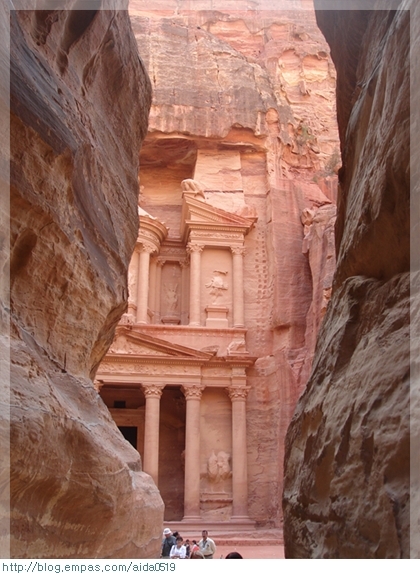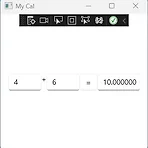 WinUI 3 C++
WinUI 3 C++
https://cafe.naver.com/winui3 https://www.youtube.com/watch?v=5tVUFdDV1js WinUI3 을 사용하기 위해 VisualStudio installer 에서 추가 설치가 필요하다. 아래 두번째 그림에서 C++를 사용한 데스크톱 개발 에서 Windows 앱 SDK C++ 템플릿을 추가해야 컴파일이 정상적으로 된다. 만약, 그렇지 않으면 세번째 그림처럼 나오지 않고 출력, 중간 디렉토리 정보가 안 나오는 경우가 생긴다. MFC 가 다른 언어에 비해 컨트롤의 발전이 없는 상태에서 WinUI 3.0 이 C++ 에서 사용이 가능하여 MFC도 큰 변화가 있을것 같았지만 아래 C++ 코드와 같이 기존 MFC와 전혀 다른 코드로 변한다. .Net Framework 출..
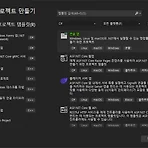 gRPC C# - 2 서버 서비스 예제
gRPC C# - 2 서버 서비스 예제
gRPC C# 환경설정 : https://petra.tistory.com/1754 https://www.youtube.com/watch?v=U8kTRj1wfPc&t=132s 위에 첨부된 소스코드는 로컬PC(서버, 클라이언트 동시 역활) 안에서 테스트한 코드이므로 네트워크 환경에서 테스트 할때는 서버 IP를 수정해야 한다. 위 유투브 영상을 따라서 프로젝트 만들때 주의할 점> 프로젝트 이름을 입력하고 다음 단계에서 "최상위 문 사용 안함" 을 체크하지 않고 만들면 프로젝트 만들고 Main함수가 있는 Progrma.cs 에서 Main함수가 안 보여 코드 수정이 어려우니 반드시 체크하고 만들어야 한다. 위 그림처럼 "최상위 문 사용 안함" 에 체크 표시해야만 아래 그림 7행 처럼 Main 함수 코드를 보여준다..
 gRPC C# - 1 환경설정
gRPC C# - 1 환경설정
gRPC C# 2 : https://petra.tistory.com/1755 VisualStudio2022 Community 에서 새 프로젝트 만들기 창에서 C# 을 선택하면 아래 그림과 같이 gRPC ASP.NET Core gRPC서비스가 있다. 찾기 어려우면 아래 그림과 같이 gRPC 로 검색하면 나온다. 그래도 없으면 .NET 설치가 안되어 있을 수 있으니 VisualStudio2022 도구 메뉴에서 도구및기능가져오기 메뉴를 클릭한다. 그러면 아래 그림과 같이 ASP.NET 및 웹개발 이 체크되어 있는지 확인한다. 만약 체크되어 있지 않으면 체크하고 수정이나 다운로드설치라면 된다. 수정이나 설치가 완료되면 맨위 그림처럼 ASP.NET Core gRPC서비스 프로젝트 만들수 있다. (서버)
 프로젝트 호환되지 않음
프로젝트 호환되지 않음
VisualStudio2022 업데이트하다가 다운로드 속도가 느려 업데이트 실패가 반복되어 정지시키고 수정을 하는 바람에 C++에서 MFC가 해제된 상태에서 수정이 되어 MFC 관련 설치 내용들이 삭제되어 열지 못하는 상태가 되어 결국 VisualStudio2022 를 다운받아 설치하는 과정까지 되풀이 되면서 설치 후 프로젝트를 열어보니 위 그림과 같이 호환되지 않음으로 되면서 컴파일이 안된다. 인스톨러에서 MFC 관련 패키지와 Windows 11, 10 SDK 를 수정 추가해도 같은 문제가 반복되어 기존에 다른 MFC 프로젝트 열어보니 문제 없이 열린다. 결국, 문제의 프로젝트 폴더에서 .vs 폴더 이름을 바꾸고(혹시 복구할 필요가 있을것을 대비) VisualStudio2022 에서 문제의 프로젝트를 ..